AppleWatch2だけでモバイルSUICAできた!〜iPhone6Sだけど
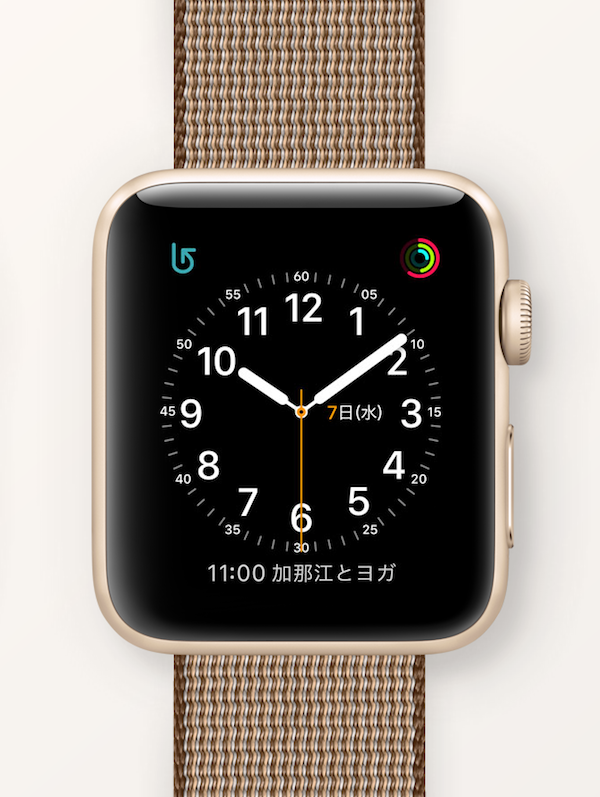
ついに、来ましたね!
【Apple Pay】iPhone 7の『Suica』が開始! 使い方、新規購入、チャージ方法まとめ
http://www.appbank.net/2016/10/25/iphone-news/1268737.php
iPhone 7で「Suica」や「クレジットカード」が使用可能になる決済サービス『Apple Pay(アップルペイ)』のサービスが開始されました。
同時に、JR東日本がiPhone 7で「Suica」が使えるになる公式アプリ『Suica』を配信されています。
いやさ、iPhone6S+の、うちとしては、さすがにまだ、iPhone7を買えない。Sまで待とう。そ、そのかわり、仕方なく、どうしようもなく、AppleWatchSeries2を購入。買ったよ。こんな感じ。
(画面はAppleのサイトのをお借りしました)
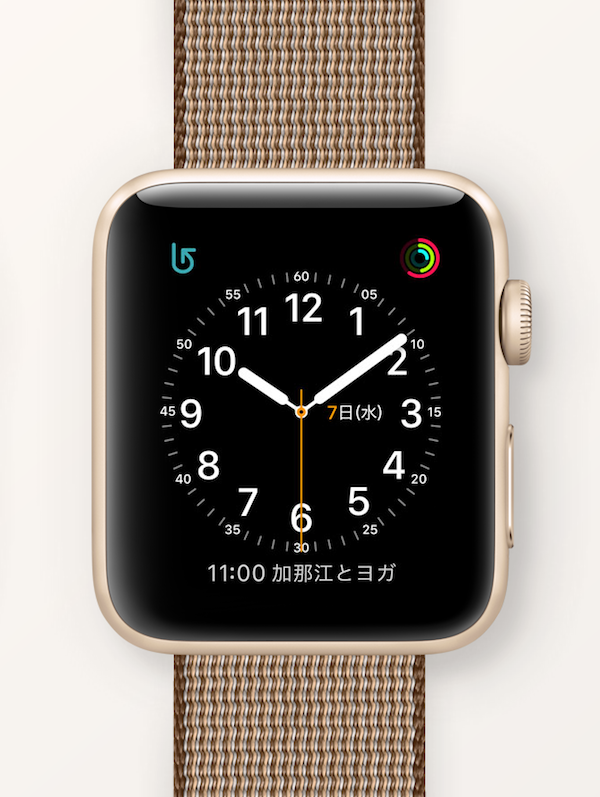
初回は、失敗、SUICA通過
なんのために、AppleWatch2を購入したか?私はここ15年ほど腕時計をしていなかった。時刻なんてスマホでみればいいもんね。だから時間を見るための時計は重要じゃない。
目的はただ2つ。改札を通過することと、ポケモンGOを円滑にすすめること(^^;
ポケモンGOの対応アプリはまだでていないので、まず、改札を通過したい。したい。
ということで、早速設定を行ったのだが、うまく改札を通れず・・・どうして? 元々使っていた、既存のViewスイカカードを登録したのだけど、それがまずかったらしい。
新規で記名のスイカを作成し、その支払を既存のViewスイカカードで登録をやってみる。
ということで、SUICAの設定から
iPhone6S+でSUICAアプリを入れて、あとは設定するだけ。
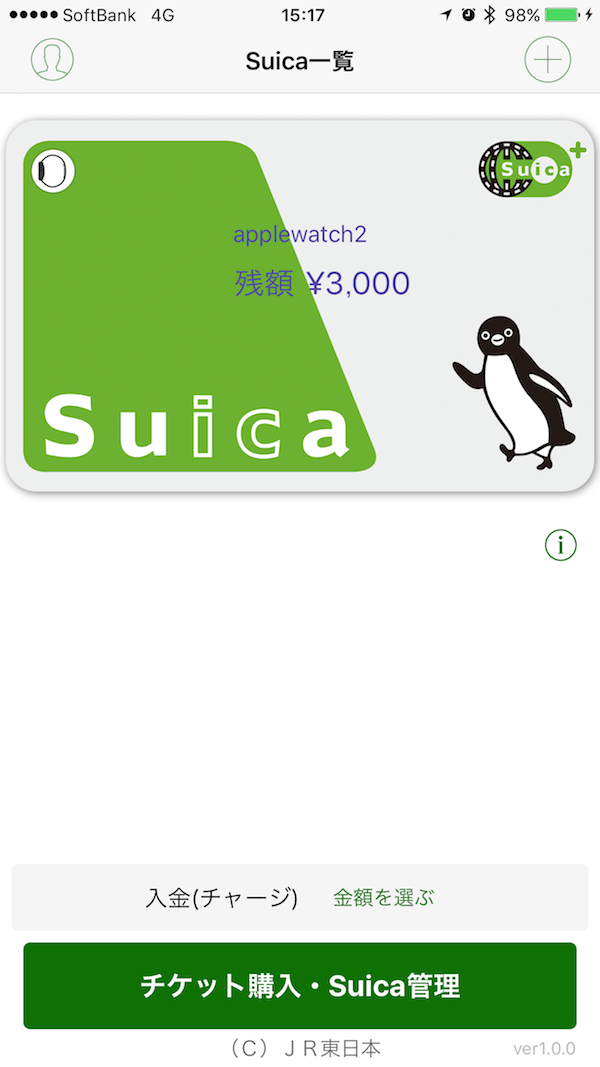
いくらチャージしようか悩んだのだけど、オートチャージ設定のもと、困るのが、長期より移動。残り1000円をうわ待っているので、入の改札は入れるが、移動費用が1,500円とかで足りなくなった場合、オートチャージできない。なんでやねん!
ということで、初期設定を、3000円にして、コレを下回ったら、1000円チャージの設定を行った。
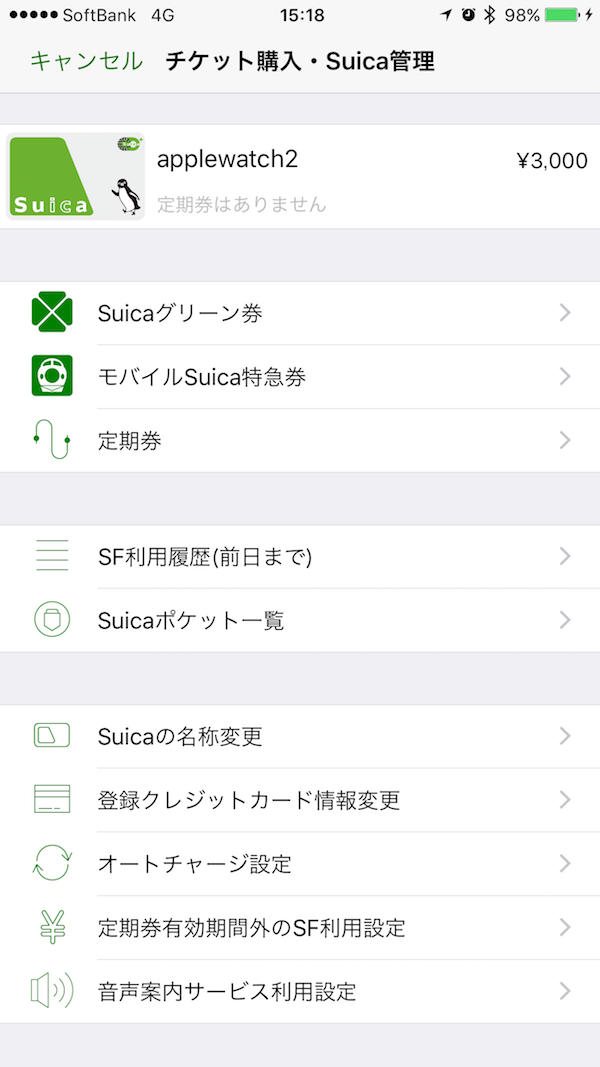
そして、つぎは、AppleWatchアプリの設定
Watchアプリの設定で、追加したSUICAを追加する。
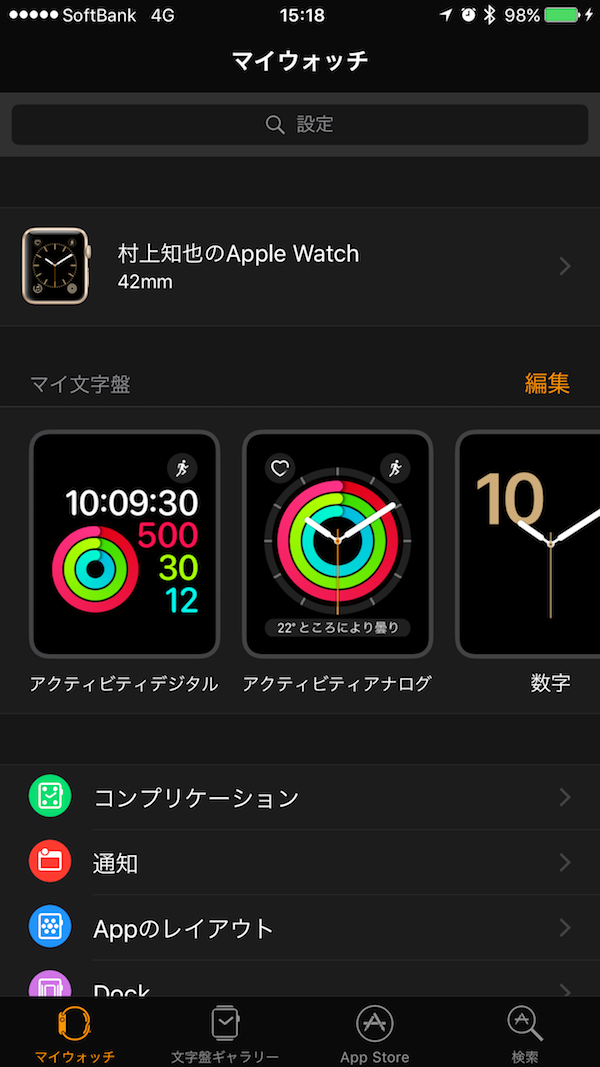
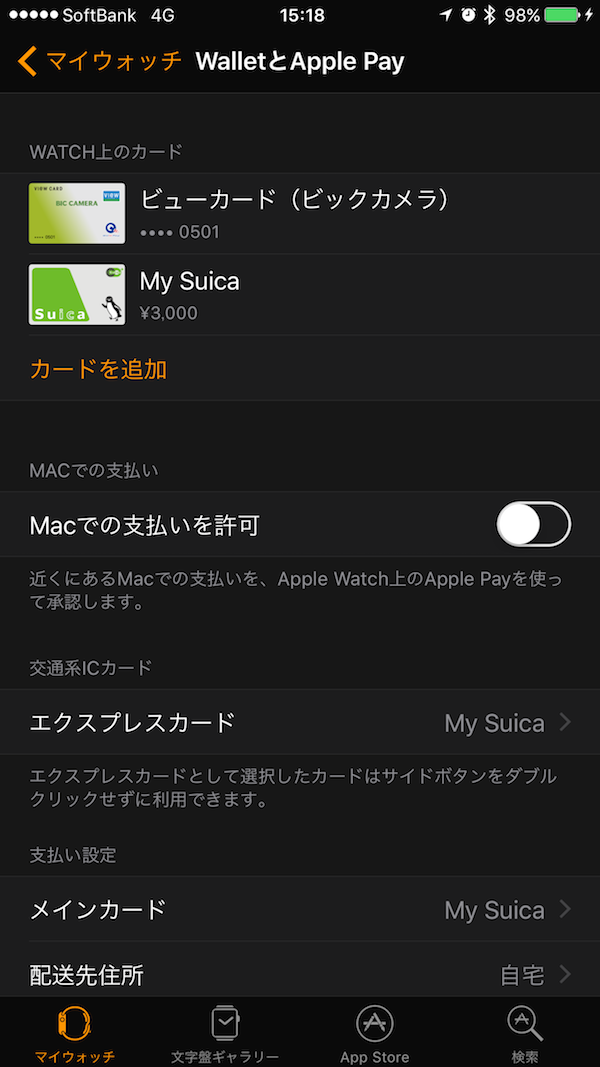
そして、AppleWatch2!
ボタンをダブルクリックすると、SUICAが画面に表示され、かざして支払う・・ができるらしい。

ドキドキしながら改札通過。ちょっと手間取っったけど、ピッと音がして、無事通過できた!
幸せな気分。
改札を通過する時にタッチするパネルは右側・・・やはり右腕に時計設定をするしかない。ない。右腕に時計を設置するって、本当にもどかしいねえ。とりあえず右腕に設定してみる。
そんなところで

